- shares
- Facebook Messenger
- Gmail
- Viber
- Skype
Thỉnh thoảng, chúng tôi nhận được email từ người dùng của mình nói rằng họ không thể đăng nhập vào khu vực quản trị WordPress của họ. Lỗi đăng nhập có thể do nhiều lỗi khác nhau như lỗi thiết lập kết nối cơ sở dữ liệu, lỗi máy chủ nội bộ hoặc màn hình trắng chết chóc. Một loại lỗi đăng nhập khác là trang đăng nhập của bạn tiếp tục chuyển hướng nó trở lại màn hình đăng nhập. Trong bài viết này, chúng tôi sẽ chỉ cho bạn cách khắc phục sự cố làm mới và chuyển hướng trang đăng nhập WordPress.
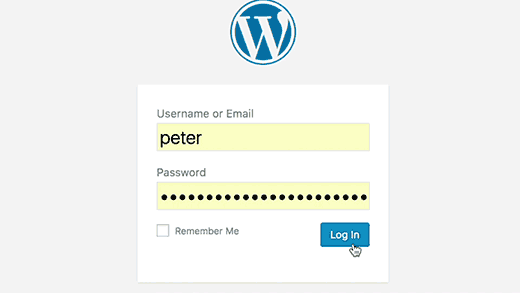
Trước khi thực hiện các bước dưới đây vui lòng tạo bản sao lưu trang web của bạn.
Xóa Cookies để giải quyết vấn đề đăng nhập
WordPress sử dụng cookie để xác thực đăng nhập, vì vậy bước đầu tiên để khắc phục sự cố đăng nhập WordPress là xóa cookie trình duyệt và bộ nhớ cache của bạn. Đồng thời đảm bảo rằng trình duyệt của bạn đã bật cookie. Sau đó khởi động lại trình duyệt của bạn và thử cố gắng đăng nhập lại. Điều này sẽ khắc phục vấn đề cho hầu hết mọi người.
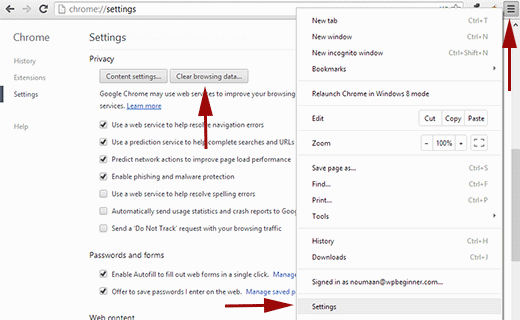
Tắt plugins
Đôi khi các plugin WordPress có thể gây ra sự cố này đặc biệt nếu có xung đột giữa hai plugin. Để hủy kích hoạt tất cả các plugin WordPress của bạn, hãy kết nối với tài khoản hosting WordPress của bạn bằng ứng dụng FTP. Đổi tên thư mục /wp-content/plugins/ thành plugins_backup. Điều này sẽ hủy kích hoạt tất cả các plugin WordPress được cài đặt trên trang web của bạn. Khi bạn đã tắt tất cả các plugin, hãy thử đăng nhập vào trang web WordPress của bạn. Nếu thành công, điều này có nghĩa là một trong những plugin của bạn đã gây ra lỗi.
Kích hoạt giao diện mặc định
Các giao diện WordPress cũng có thể gây ra xung đột sau khi nâng cấp WordPress lên phiên bản mới hơn hoặc giao diện đó. Để tìm hiểu xem sự cố có phải do chủ đề của bạn gây ra hay không, bạn cần hủy kích hoạt chủ đề của mình. Quá trình này tương tự như vô hiệu hóa các plugin. Kết nối với trang web của bạn bằng ứng dụng khách FTP. Chuyển đến thư mục & đổi tên /wp-content/themes/. WordPress sẽ không tìm thấy chủ đề hiện tại của bạn và sẽ quay trở lại chủ đề mặc định. Sau đó thử đăng nhập lại. Nếu đăng nhập thành công, tức là chủ đề của bạn đã gây ra vấn đề.
Xóa tệp .htaccess
Đôi khi, tập tin .htaccess có thể bị hỏng dẫn đến lỗi máy chủ nội bộ hoặc lỗi làm mới trang đăng nhập. Truy cập FTP, sao lưu tệp .htaccess trong máy tính của bạn và xóa nó trong thư mục gốc của trang web. Bạn cũng có thể muốn xóa tệp .htaccess trong thư mục wp-admin nếu có. Hãy thử đăng nhập lại, nếu thành công, điều này có nghĩa là tệp .htaccess của bạn đã ngăn bạn đăng nhập vào WordPress. Sau khi đã đăng nhập vào khu vực quản trị, chỉ cần truy cập Settings » Permalinks và nhấp vào Lưu. Thao tác này sẽ tạo ra một tập tin .htaccess mới.
Cập nhật URL
Trong một số trường hợp, việc xác định đúng URL trang web có thể khắc phục sự cố này. Để thực hiện việc này, bạn cần đăng nhập vào FTP và chỉnh sửa tệp wp-config.php. Chỉ cần thêm hai dòng mã này vào tệp wp-config.php của bạn và đừng quên thay thế tên miền example.com bằng URL của bạn. Ngoài ra nếu trang web của bạn có www. thì đừng quên thêm tiền tố này.
define('WP_HOME','http://example.com');
define('WP_SITEURL','http://example.com');
Mình hy vọng bài viết này đã giúp bạn giải quyết các vấn đề làm mới và chuyển hướng trang đăng nhập WordPress. Nếu bạn đã từng gặp phải vấn đề này, thì vui lòng cho chúng tôi biết cách nào hiệu quả với bạn bằng cách để lại nhận xét bên dưới bài viết nhé.
Để nhận được bài viết mới vui lòng đăng ký kênh kiến thức WordPress từ A-Z ở Form bên dưới. Bạn cũng có thể nhận được sự trợ giúp trên Twitter và Facebook
- shares
- Facebook Messenger
- Gmail
- Viber
- Skype